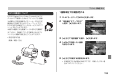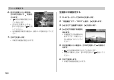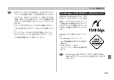メモリーカードを使用する 本機は、市販のメモリーカード(SDメ モリーカードまたはM M C〈マルチメ ディアカード〉)を使用することによ り、記録用のメモリーを拡張すること ができます。また、内蔵フラッシュメ モリーからメモリーカードに、または メモリーカードから内蔵フラッシュメ モリーにファイルをコピーすることも できます。 • ファイルが記録されるメモリーは、次のように自動的に切り替 わります。 メモリーカードを 入れていないときは 内蔵メモリーに 記録されます。 メモリーカードを 入れているときは メモリーカードに 記録されます。 • メモリーカードを入れた状態で内蔵メモリーを使用することは できません。 メモリーカードを使用する 重要! • メモリーカードは必ずSDメモリーカードまたはMMC (マルチメディアカード) を使用してください。他のメモ リーカードをお使いの場合は動作保証できません。 また、動作確認を行ったメモリーカードについては、カ シオホームページ(http://www.casio.co.
メモリーカードを使用する 3. 【電池カバー】を図のように矢印 メモリーカードを使う の方向に押しつけながら、スラ イドして閉めます。 重要! • メモリーカードの抜き差しは、電源を切った状態で行っ てください。 • カードには、表裏、前後の方向があります。無理に入れ ようとすると破損の恐れがあります。 メモリーカードを入れる メモリーカードを取り出す 1. 1. メモリーカードを押すと、メモ リーカードが少し出てきます。 2. メモリーカードを引き抜きます。 2.
メモリーカードを使用する メモリーカードをフォーマットする 4. 【 】 【 】で“フォーマット”を選び、【SET】を押します。 メモリーカードをフォーマットすると、メモリーカードの内容が すべて消去されます。 • フォーマットが完了すると、PLAYモードの場合は“ファ イルがありません”と表示されます。 重要! • メモリーカードは必ずカメラでフォーマットしてくださ • フォーマットを実行しないときは、 “キャンセル” を選んで ください。 い。パソコンでフォーマットすると処理速度が著しく遅 くなります。またSDメモリーカードの場合、SD規格 非準拠となり、互換性・性能等で問題が生じる場合があ ります。 • メモリーカードをフォーマットすると、二度とデータを 元に戻すことはできません。フォーマット操作を行う際 は、本当にフォーマットしてもよいかどうかをよく確か めてから行ってください。 • ファイルデータにメモリープロテクト(139ページ)を かけていても、メモリーカードをフォーマットすると、 すべてのデータが消去されます。 1. 2.
メモリーカードを使用する ファイルをコピーする 内蔵フラッシュメモリーとメモリーカードの間で、ファイルをコ ピーすることができます。 重要! • コピーできるのはカメラで撮影した静止画、動画、音声 付き静止画、ボイスレコードファイルだけです。その他 のファイルはコピーできませんので、ご注意ください。 • お気に入りフォルダに登録されているファイルは、コ ピーできません。 • 音声付き画像は画像ファイルと音声ファイルの両方をコ ピーします。 内蔵メモリーからメモリーカードにファイルをコ ピーする ファイルのコピーは、一括で行われます。 1. 本機にメモリーカードを入れます。 2. 電源を入れ、PLAYモードにして 【MENU】 を押します。 3. “再生機能”タブ→“コピー” と選び、【 】を押します。 4.
メモリーカードを使用する メモリーカードから内蔵メモリーにファイルをコ ピーする ファイルのコピーは画像を確認しながら、1枚ずつ行います。 1. 「内蔵メモリーからメモリーカードにファイルをコピーす る」の手順1∼3と同じ操作を行います。 2. 【 】 【 】で“カード→内蔵”を選び、【SET】を押します。 3. 【 】 【 】でコピーしたいファイルを選びます。 4. 【 】 【 】で“コピー”を選び、【SET】を押します。 • コピーが始まり、 “処理中です しばらくお待ちください” と表示されます。 • コピーが終わると、コピー前に表示していたファイルに戻 ります。 • 手順3∼4を繰り返して、他の画像をコピーすることがで きます。 5.
プリント (印刷) する プリント(印刷)する プリント(印刷)するには デジタルカメラで撮影した画像は、さまざまな方法でプリント (印刷) することができます。プリント方法は大きく分けて下記の 3つになります。ご使用されている環境にあわせてプリントして ください。 ■ お店でプリントする場合 ■ パソコンソフトを使用してプリントする場合 Windows では、パソコンにカメラを接続して(166ページ)、 付属のソフト(Photo LoaderとPhotohands)をインストール (189ページ)することで、画像の取り込み、管理、プリントを することができます。 →「パソコンでファイルを見る」 (166ページ) →「ソフトをインストールする」 (189ページ) DPOF 機能を利用することで、希望の画像を希望の枚数でプリ ントを依頼することができます。 →「DPOF 機能について」 (159ページ) 重要! • パソコンの接続方法、ソフトのインストール方法につい ■ カードスロット付/デジタルカメラ接続対応プリン タでプリントする場合 Macintosh では、パソコンにカメラを接続して (17
プリント(印刷)する DPOF機能について 1画像単位で印刷設定する DPOF(Digital Print Order Format)とはデジ タルカメラで撮影した中からプリントしたい画像 や枚数などの設定情報をメモリーカードなどの記 録媒体に記録するためのフォーマットです。 DPOF対応の家庭用プリンタやサービスラボでプ リントすることができます。 本機では撮影された画像ファイル名などを意識す ることなく、 【液晶モニター】 で確認しながらプリ ントしたい画像の設定を行うことができます。 1. • 設定可能な内容 画像/枚数/日付 3. 【 】 【 】で“選択画像”を選び、【 】を押します。 PLAYモードにして【MENU】を押します。 2. “再生機能”タブ→“DPOF” と選び、【 】を押します。 4. 【 】 【 】で印刷したい画像 を表示させます。 5.
プリント(印刷)する 6. 日付を印刷したい場合は、 【DISP】を押して を表示 させます。 12 • は日付印刷が設定された ことを表します。 12 全画像に印刷設定する 1 1 • 日付が不要なときは、 【D I S P 】を押し て 12 1 を消 してください。 • 他の画像を印刷する場合は、操作4∼6を繰り返してくだ さい。 1. PLAYモードにして【MENU】を押します。 2. “再生機能”タブ→“DPOF”と選び、【 】を押します。 3. 【 】 【 】で“全画像”を選び、【 】を押します。 4. 【 】 【 】で印刷する枚数を 決めます。 • 印刷設定できる枚数は99 枚までです。印刷したく ない場合は“00”にしてく ださい。 7. 【SET】を押します。 • 印刷する枚数が設定されます。 5. 日付を印刷したい場合は、 【DISP】 を押して せます。 • 12 1 1 を表示さ は日付印刷が設定されたことを表します。 • 日付が不要なときは、【DISP】を押して ださい。 6.
プリント(印刷)する 重要! • お店にプリントを注文する場合は、注文時に「DPOFで プリントする画像、枚数、日付を設定済みです」 とお伝 えください。お伝えいただかないと、設定された内容 (画像、枚数、日付) が反映されず、すべての画像が印刷 されたり、日付が印刷されなかったりしてしまうことが あります。 • プリントをするお店によってはDPOF機能に対応して いない場合がありますので、あらかじめご確認くださ い。 • プリンタによっては日付の設定が無効になったり、 DPOFに対応していない場合がありますので、プリン タの取扱説明書に従って操作してください。 PictBridge/USB DIRECT - PRINTについて 本製品はP i c t B r i d g eまたは、U S B DIRECT - PRINT対応プリンタに直接 接続し、デジタルカメラのモニター上 で写真選択や印刷開始を指示すること ができます。DPOF機能(159ページ) で指定した画像も印刷することができ ます。 本製品は下記の規格に対応していま す。 • PictBridge(ピクトブリッジ): カメラ映像機器工業会 (
プリント(印刷)する 1枚ずつプリントする 1. 【MENU】を押します。 2. “設定”タブ→“USB”と選び、【 】を押します。 4. 別売のACアダプターをカメラに接続して、カメラに電 源を供給します。 • 電池を使用する場合は、電池残量が十分な電池をカメラに セットしてください。 • USBケーブルからは電源は供給されません。 3.
プリント(印刷)する 5. カメラに付属のUSBケーブルでカメラとプリンタを接続 します。 6. プリンタの電源を入れます。 7. プリンタの印刷用紙をセットします。 8. カメラの 【電源ボタン】 を押し ます。 • カメラにプリントメニュー 画面が表示されます。 9. 【 】 【 】で“用紙サイズ”を選び、【 】を押します。 10.【 】 【 】でプリントする用紙サイズを選び、【SET】を押 します。 • 用紙サイズは次の通りです。 L判、2L判、はがき、A4 、Letter 、プリンタで設定 • “プリンタで設定” を選ぶと、プリンタ側で設定した用紙サ イズでプリントされます。 11.【 】 【 】で“1枚プリント”を 選び、【SET】を押します。 • 【 】 【 】 でプリントしたい画 像が選べます。 • 【DISP】 を押すことで日付設 定の入/切を切り替えるこ とができます。 12 1 を表示さ せると、日付がプリントさ れます。 12.
プリント(印刷)する まとめてプリントする 1. DPOF 機能(159ページ)で、印刷したい画像をあらか じめ指定します。 2. 「1枚ずつプリントする」 (162ページ) の手順1から10ま で操作します。 3. 【 】 【 】で“DPOF”を選び、【SET】を押します。 4. 【 】 【 】で“プリント”を選び、【SET】を押します。 • プリントを開始すると“処理中です しばらくお待ちくだ さい” と【液晶モニター】に表示されます。しばらくすると 表示が消えますが、印刷は終了していません。カメラの何 かボタンを押すことで、プリントの状況を 【液晶モニター】 に再表示させることができます。 5.
プリント(印刷)する PRINT Image MatchingⅢについて 本製品はPRINT Image MatchingⅢに対 応しています。PRINT Image Matching Ⅲ対応プリンタでの出力及び対応ソフトウ エアでの画像処理において、撮影時の状況 や撮影者の意図を忠実に反映させることが 可能です。 Exif Printについて Exif Print (Exif2.
パソコンでファイルを見る パソコンでファイルを見る このカメラは、USBケーブルを介してUSB端子を備えたパソコ ンと接続して、パソコンでファイルを見たり、保存することがで きます。USB接続を行うには、使用するパソコンによっては付 属のCD-ROM(カシオデジタルカメラアプリケーションソフト ウェア) からUSBドライバをパソコンにインストールする必要が あります。 お持ちのパソコンがWindowsの場合 パソコンにファイルを取り込むためには次の手順で操作します。 1. Windows98/Me/2000を使っている場合はUSBドライ バをパソコンにインストールする。 • 初めて使用するときだけ必要です。 • Windows XPの場合はインストールの必要はありません。 2. カメラとパソコンをUSBケーブルで接続する。 3.
パソコンでファイルを見る USBドライバをインストールする前に、カメラをパソコン に接続しないでください。パソコンがカメラを認識しなく なります。 • Windows 98/Me/2000をお使いの場合は、USBド ライバのインストールが必要です。この場合、インス トール前にカメラをパソコンに接続しないでください。 • Windows XPをお使いの場合は、USBドライバのイン ストールは不要です。 1. Windows98/Me/2000をお使いの場合は、操作2へ 進んでください。W i n d o w s X P をご使用の場合は、 USBドライバをインストールする必要はありませんの で、操作6に進んでください。 4. セットアップ完了の画面が表示されたら 「はい、直ちにコ ンピュータを再起動します。」 をチェックして 「完了」 をク リックし、パソコンを再起動させます。 • 再起動時には、付属のCD-ROMをパソコンにセットした ままにしておいてください。 5.
パソコンでファイルを見る 6. カメラの電源を入れます。 • USB接続は、RECモードでもPLAYモードでも可能です。 7. “設定”タブ→“USB”と選び、【 】を押します。 8. 【 】 【 】で“Mass Storage”を選び、【SET】を押しま • USBコネクタは奥まで確実に差し込んでください。正し く接続されないと、正常に動作しません。 10. カメラの電源を入れます。 す。 9.
パソコンでファイルを見る 11.「マイコンピュータ」をダブルクリックします。 13.「Dcim」フォルダをダブルクリックします。 • Windows XPでは、画面上の「スタート」→「マイコン ピュータ」の順でクリックします。 Dcim Windows 98 Windows XP 12.「リムーバブルディスク」をダブルクリックします。 Windows 98 Dcim Windows XP 14.
パソコンでファイルを見る 15. 見たい画像ファイルをダブルクリックして、画像を見ま す。 16.
パソコンでファイルを見る 重要! • カメラ内やメモリーカード内の画像に対して、パソコン で修正、削除、移動、名前の変更などを行わないでくだ さい。パソコンで修正、削除、移動、名前の変更などを 行った場合は、画像管理データと整合性がとれず、カメ ラで再生できなくなったり、撮影枚数が極端に変わった りします。修正、削除、移動、名前の変更などはパソコ ンにコピーした画像で行ってください。 USB接続時のご注意 • パソコンのモニターに同一の画像を表示して放置しておくこと はお止めください。残像現象(画面焼け)を起す場合がありま す。 • 通信中にケーブルを抜いたり、カメラの操作を行わないでくだ さい。データが破壊される恐れがあります。 17.
パソコンでファイルを見る お持ちのパソコンがMacintoshの場合 Macintoshにファイルを取り込むためには次の手順で操作しま す。 重要! • Mac OS 8.6以前、またはMac OS Xの10.0では使 用できません。Mac OS 9、X(10.1、10.2、10.3) では、OS標準のUSBドライバが使用できます。 1. カメラとMacintoshをUSBケーブルで接続する。 2.
パソコンでファイルを見る 1. 別売の ACアダプターをカメラの 【DC IN】 と家庭用コン セントに接続します。 • 電池を使用する場合は、電池残量が十分な電池をカメラに セットしてください。 2. カメラの電源を入れます。 • USB接続は、RECモードでもPLAYモードでも可能で す。 3. “設定”タブ→“USB”と選び、【 】を押します。 4. 【 】 【 】 で “Mass Storage” を選び、 【SET】 を押します。 【DC IN】 5.
パソコンでファイルを見る • USBケーブルをパソコンとカメラに接続するときは、そ れぞれの機器のUSB端子の形状とケーブルの接続端子の 形状を合わせて接続してください。 • USBコネクタは奥まで確実に差し込んでください。正し く接続されないと、正常に動作しません。 6. 7. 表示されたドライブ→「DCIM」フォルダ→見たい画像の 入ったフォルダの順でダブルクリックします。 8. 見たい画像ファイルをダブルクリックして、画像を見ま す。 • ファイル名については 「メモリー内のフォルダ構造」 (178 ページ)を参照ください。 カメラの電源を入れます。 • カメラ内のメモリーカードまたは 内蔵メモリーが「ドライブ」として 認識されます。 • Mac OSのバージョンにより、表 示されるアイコンが異なる場合が あります。 • 次回からはMacintoshとカメラをUSBケーブルを介して 接続するだけで、カメラ内のメモリーカードや内蔵メモ リーを「ドライブ」として認識します。 参考 9.
パソコンでファイルを見る 重要! • カメラ内やメモリーカード内の画像に対して、パソコン で修正、削除、移動、名前の変更などを行わないでくだ さい。パソコンで修正、削除、移動、名前の変更などを 行った場合は、画像管理データと整合性がとれず、カメ ラで再生できなくなったり、撮影枚数が極端に変わった りします。修正、削除、移動、名前の変更などはパソコ ンにコピーした画像で行ってください。 USB接続時のご注意 • パソコンのモニターに同一の画像を表示して放置しておくこと はお止めください。残像現象(画面焼け)を起す場合がありま す。 • 通信中にケーブルを抜いたり、カメラの操作を行わないでくだ さい。データが破壊される恐れがあります。 10.
パソコンでファイルを見る パソコンでいろいろなことができます 撮影画像をパソコンでさまざまに活用することができます。活用 方法については、下記のページを参考にしてください。 • アルバム形式で見たい .........「アルバム機能を使う」 (181ページ) • アルバム形式で印刷したい .........「アルバム機能を使う」 (181ページ) • 画像を自動取り込み/管理したい .........「ソフトをインストールする」 (189ページ) を参照して、 Photo Loaderをインストールしてください。 • 画像をレタッチ(加工)したい .........
パソコンでファイルを見る • 前記以外の機種 1) 市販のSDメモリーカード用リーダー/ライターを使用します。 具体的な使用方法はSDメモリーカード用リーダー/ライター に付属の取扱説明書を参照ください。 メモリー内のデータについて 本機で撮影された画像やその他のデータは、DCF(Design rule for Camera File system)規格に準拠した方法でメモリーへ保 存されます。DCF規格とは、画像ファイルと画像に関連するファ イルをデジタルカメラと関連機器の間で簡単に交換することを目 的とした規格です。 DCF規格について 2) 市販のPCカード用リーダー/ライターと市販のPCカードア ダプター(SDメモリーカード/MMC用)を使用します。 具体的な使用方法はPC カード用リーダー/ライターとPC カードアダプターに付属の取扱説明書を参照ください。 DCF規格対応の機器 (デジタルカメラやプリンタなど) の間で画像 の互換性があります。画像ファイルのデータ形式やメモリー内の フォルダ構造に規定がありますので、本機で撮影した画像をDCF 規格対応の他社のカメラで見たり、この規格対応の他社
パソコンでファイルを見る メモリー内のフォルダ構造 ... (カスタム登録されたシーンファイル) (カスタム登録されたシーンファイル) (DCIMフォルダ) (記録フォルダ) (画像ファイル) (ムービーファイル) (音声ファイル) (音声付き静止画/画像ファイル) (音声付き静止画/音声ファイル) 101CASIO 102CASIO (記録フォルダ) (記録フォルダ) ALBUM INDEX.HTM (アルバムフォルダ) (アルバムのHTMLファイル) ... 100CASIO CIMG0001.JPG CIMG0002.AVI CIMG0003.WAV CIMG0004.JPG CIMG0004.WAV ... FAVORITE※ ... CIMG0001.JPG CIMG0002.JPG MISC AUTPRINT.MRK TIFF 100 CASIO CIMG0001.TIF 178 (ベストショット用フォルダ) UP700001.JPE UP700002.
パソコンでファイルを見る ■フォルダ/ファイルの内容 • DCIMフォルダ デジタルカメラで扱うファイルすべてを収めたフォルダです。 • 記録フォルダ デジタルカメラで記録したファイルを収めたフォルダです。 • 画像ファイル デジタルカメラで撮影した画像ファイルです。拡張子は 「JPG」 です。 • ムービーファイル デジタルカメラで撮影したムービーファイルです。拡張子は 「AVI」です。 • お気に入りフォルダ お気に入りの画像ファイルを収めたフォルダです。 320×240pixelsの画像として収められています。 • DPOFファイルを収めたフォルダ DPOFファイルなどを収めたフォルダです。 • TIFFデータ用フォルダ TIFFデータを収めた親フォルダです。 • TIFF画像用フォルダ TIFF形式で保存した画像を収めたフォルダです。 • TIFF画像ファイル TIFF形式で保存した画像ファイルです。拡張子は「TIF」です。 • 音声ファイル 音声を記録したファイルです。 拡張子は「WAV」です。 • ベストショット用フォルダ(内蔵メモリーのみ) カスタム登録されたシーンファイルを収めたフォル
パソコンでファイルを見る このデジタルカメラで扱える画像ファイル • 本機で撮影した画像ファイル • DCF規格に対応している画像ファイル ※ DCF規格の画像ファイルでも、使用できない機能がある場合がありま す。また、本機以外で撮影された画像の場合、再生にかかる時間が長く なる場合があります。 パソコン上で内蔵メモリー/メモリーカードを扱 うときのご注意 • メモリーの内容をパソコンのハードディスクやCD-R、MOディ スクなどに保存する際は“DCIM”フォルダごと保存してくださ い。その際“DCIM”フォルダの名前を年月日などに変えておく と、あとで整理するときに便利です。ただし、パソコンのハー ドディスクなどに保存したファイルを再度メモリーに戻して本 機で再生する場合は、フォルダ名をパソコン上で “DCIM” に戻し てからご使用ください。本機では “DCIM” 以外の名前のフォルダ は認識されません。 “DCIM” フォルダ内の他のフォルダ名を変え た場合も同様です。元の名前に戻してから使用してください。 180